
原图:

素材链接:http://pan.baidu.com/s/1gfBZS7h
一、新建一场景,如图

二、新增一渐变调整图层,参数如图,背景完成
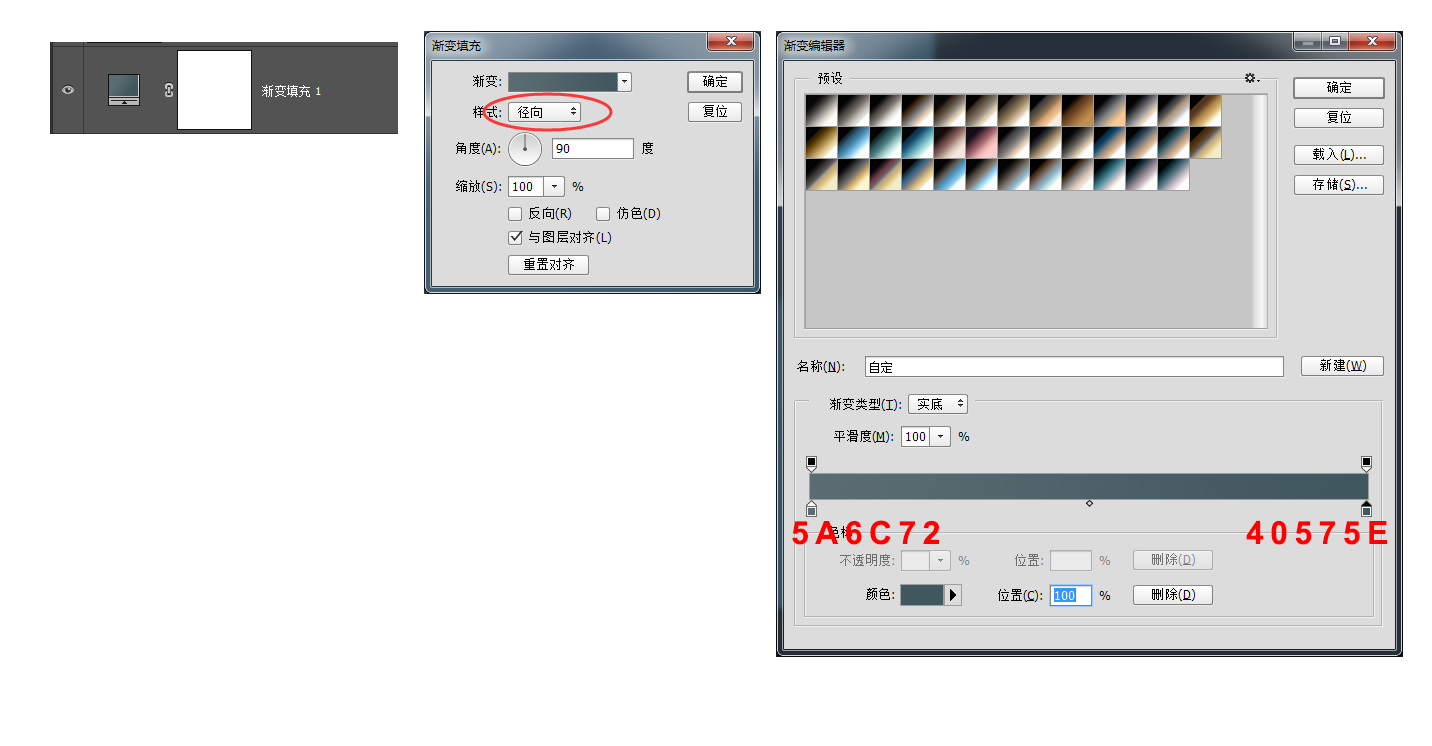
三、将抠好的模特拖入场景中,调整好位置

四、现在开始进入关键的步骤了,载入Water Splash笔刷,首先用10784这个画笔,拾取裙子的颜色,顺着裙子走势调整位置及大小,
可以用蒙板或是直接用橡皮擦擦去多余部分,得到如图效果
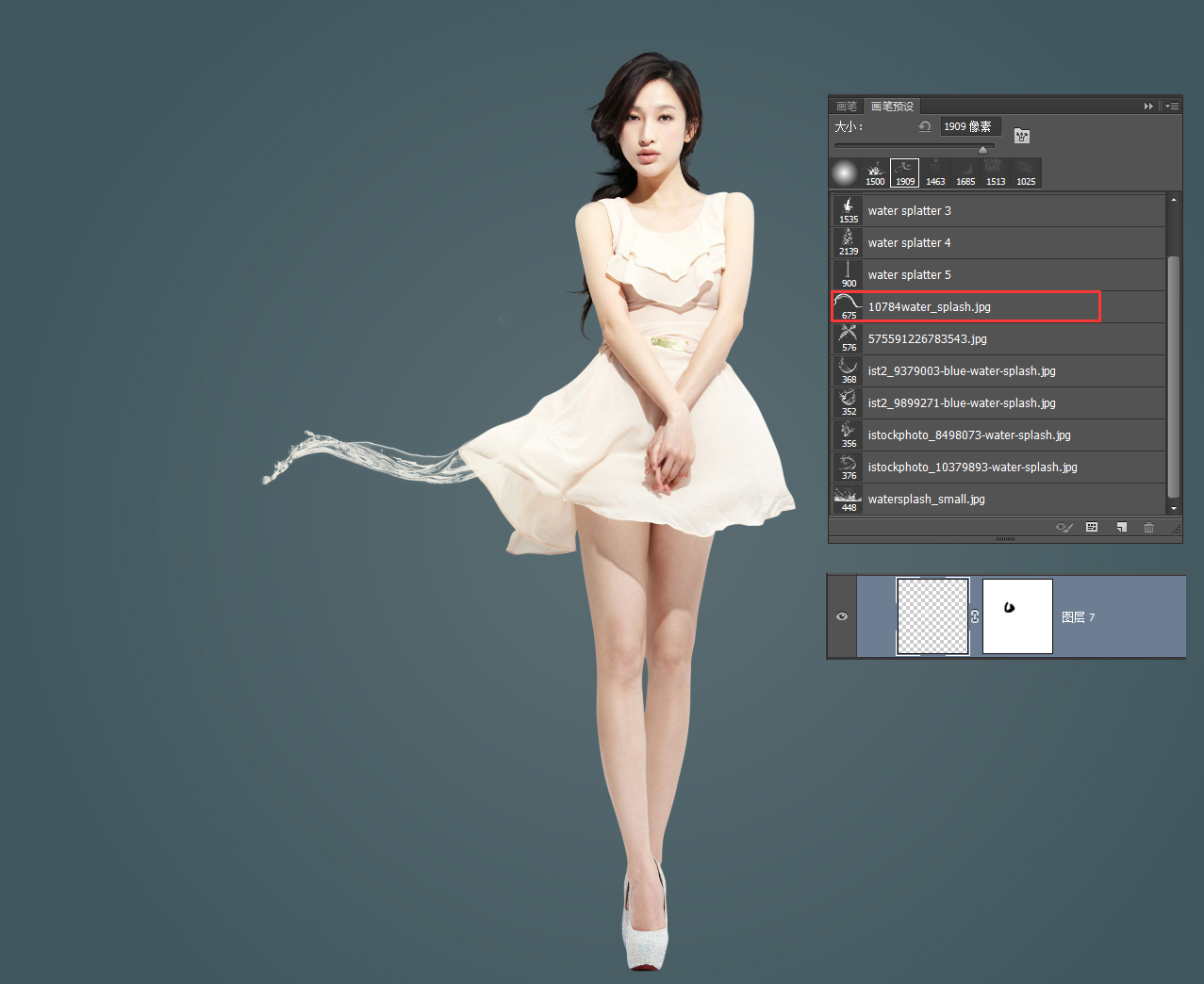
五、再来处理右侧裙摆。新建一图层,用同样的画笔,调整形态及大小. 可以用如图所示来对水花做些微调,以更好地来描绘裙摆的形态。
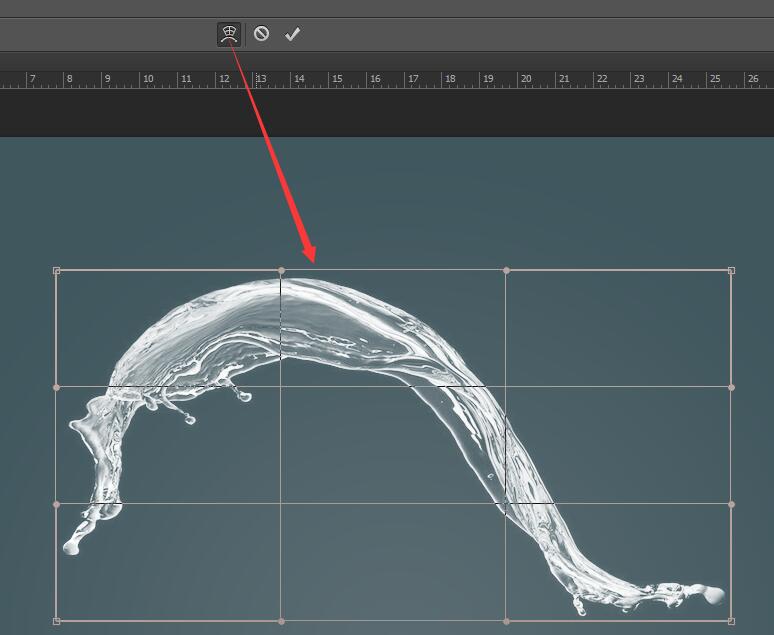
六、再来加入其它褶皱


七、再使用10379893画笔来加裙子边缘

八、载入abstract_water_by_lileya笔刷,用来实现水波纹效果(擦除不需要的部分)


九、再载入splashes笔刷,加入各种水花效果,大家可以灵活处理,完成整个效果

十、为了使裙子和水花融合,需要把裙子的边缘用蒙版擦除掉,达到自然的过渡

十一、新建一图层,用圆形画笔,不透明度及流量设置为30左右,在裙子与水花接触处涂抹

十一、新建一图层,用圆形画笔,不透明度及流量设置为30左右,在裙子与水花接触处涂抹
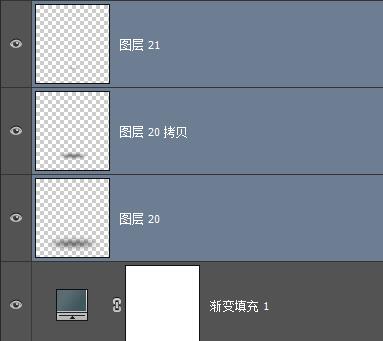



十三、现在做最后的处理,ctrl+alt+shift+e盖印所有图层,
再ctrl+J复制图层,滤镜、其它、高反差保留,参数为0.8,将图层模式设置为线性光
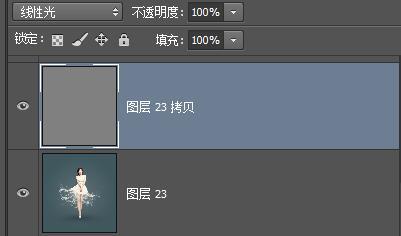
十四、加入自己喜欢的文字,结束,你可以享受自己的作品了
